win10怎样彻底退出微软账号 让win10彻底退出微软账号的操作方法
更新时间:2024-02-04 18:02:45作者:mei
win10系统登录微软账号可以让用户实现跨设备、跨平台的同步使用,在日常工作有很大帮助,大家使用完成微软账号之后会选择退出,这样可以保护文件安全,那么win10系统怎样彻底退出微软账号?接下去和大家详解一下操作方法。
推荐:win10精简版系统
1、点击开始菜单,选择设置。
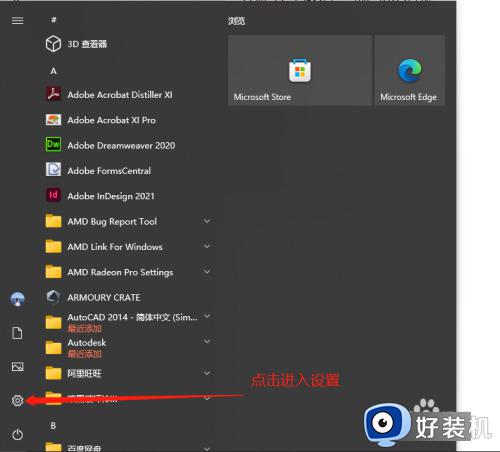 2、在设置窗口中选择账户。
2、在设置窗口中选择账户。
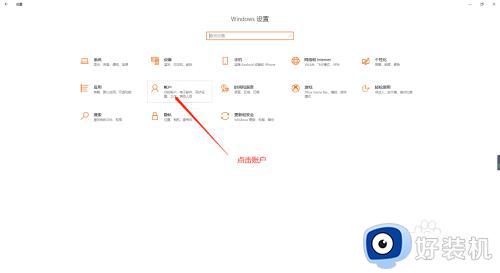 3、这里可以看到,已经没有原来版本的改为本地账户登录的选项了,这里我们选择管理我的微软账户。
3、这里可以看到,已经没有原来版本的改为本地账户登录的选项了,这里我们选择管理我的微软账户。
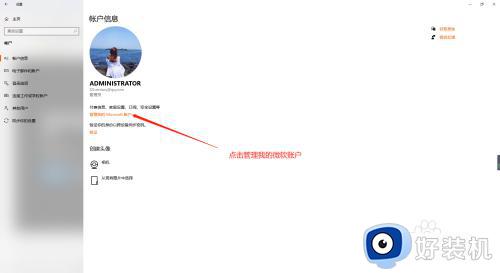 4、在弹出的浏览器界面里点击登录账户。
4、在弹出的浏览器界面里点击登录账户。
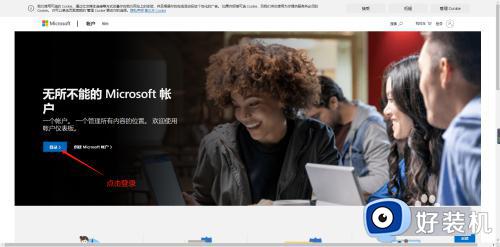
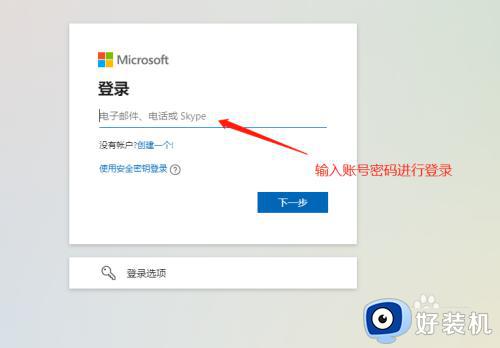 5、登录账户管理界面后可以看到已经登录该微软账号的电脑名称及型号品牌,选择想要退出账号的电脑点击详情。(不知道电脑名称的可以在我的电脑上点击右键选择属性可以看到电脑名称)
5、登录账户管理界面后可以看到已经登录该微软账号的电脑名称及型号品牌,选择想要退出账号的电脑点击详情。(不知道电脑名称的可以在我的电脑上点击右键选择属性可以看到电脑名称)
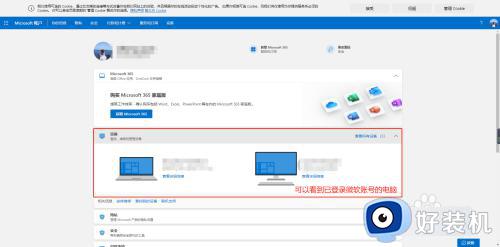 6、在电脑详情页面点击删除电脑,该账号就会退出该电脑,重启后自动改回本地账户登录。
6、在电脑详情页面点击删除电脑,该账号就会退出该电脑,重启后自动改回本地账户登录。
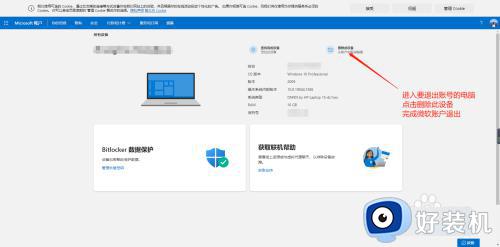
win10电脑登入微软账户可以享用各种功能,如果不使用了,参考上述步骤就可以彻底退出微软账号了。
win10怎样彻底退出微软账号 让win10彻底退出微软账号的操作方法相关教程
- windows10账号怎么退 Win10退出账号登录的方法
- windows10账号怎么退 win10退出账户登录的方法
- 如何退出win10系统的安全中心 怎么把win10安全中心彻底关闭
- win10怎样退出microsoft账号 win10快速退出microsoft账号的方法
- win10关闭微软账户登录设置方法 win10取消微软账户登录在那里设置
- win10电脑怎么退出账号 如何从win10电脑上退出账号
- win10microsoft账户怎么退出 win10退出microsoft账户的方法
- win10更新怎么彻底关闭系统 怎么样彻底关闭win10更新
- w10怎么退出当前账户 如何退出ws10当前账户
- win10登录微软账户没有网络怎么办 win10微软账号登录显示无网络处理方法
- win10拼音打字没有预选框怎么办 win10微软拼音打字没有选字框修复方法
- win10你的电脑不能投影到其他屏幕怎么回事 win10电脑提示你的电脑不能投影到其他屏幕如何处理
- win10任务栏没反应怎么办 win10任务栏无响应如何修复
- win10频繁断网重启才能连上怎么回事?win10老是断网需重启如何解决
- win10批量卸载字体的步骤 win10如何批量卸载字体
- win10配置在哪里看 win10配置怎么看
win10教程推荐
- 1 win10亮度调节失效怎么办 win10亮度调节没有反应处理方法
- 2 win10屏幕分辨率被锁定了怎么解除 win10电脑屏幕分辨率被锁定解决方法
- 3 win10怎么看电脑配置和型号 电脑windows10在哪里看配置
- 4 win10内存16g可用8g怎么办 win10内存16g显示只有8g可用完美解决方法
- 5 win10的ipv4怎么设置地址 win10如何设置ipv4地址
- 6 苹果电脑双系统win10启动不了怎么办 苹果双系统进不去win10系统处理方法
- 7 win10更换系统盘如何设置 win10电脑怎么更换系统盘
- 8 win10输入法没了语言栏也消失了怎么回事 win10输入法语言栏不见了如何解决
- 9 win10资源管理器卡死无响应怎么办 win10资源管理器未响应死机处理方法
- 10 win10没有自带游戏怎么办 win10系统自带游戏隐藏了的解决办法
